【ssh】centos7设置SSH免密码登录教程
2019年03月05日 15:23:46 作者:Jiaozn 分类:Linux 评论(0)思路:通过RSA加密算生成了密钥,包括私钥和公钥,我们把公钥追加到用来认证授权的key中去。
每台机器配置本地免密登录,然后将其余每台机器生成的~/.ssh/id_dsa.pub公钥内容追加到其中一台主机的authorized_keys中,然后将这台机器中包括每台机器公钥的authorized_keys文件发送到集群中所有的服务器。这样集群中每台服务器都拥有所有服务器的公钥,这样集群间任意两台机器都可以实现免密登录了。
以上思路摘自培训班某个同学的思路。以下为该思路的操作步骤。
4台主机配置:
主机: master
从机: slave1
从机: slave2
从机: slave3
1.第一台机器(master)
ssh-keygen -t rsa
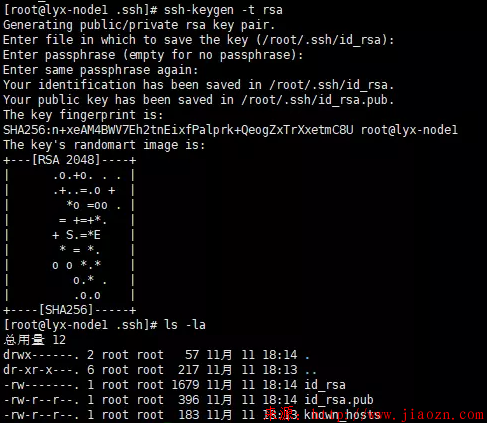
生成公钥密钥.png
cat id_rsa.pub >> authorized_keys

把公钥文件放入授权文件中.png
scp ~/.ssh/authorized_keys slave1:~/.ssh/
上述命令如果是在slave1这个节点为初始状态时(未进行任何的ssh操作之前,根目录下没有.ssh目录)

查看是否有.ssh目录.png
如上图,根目录下没有.ssh目录,此时是会出现以下问题的:
错误信息.png
此时需要手动在slave1节点上,进行一次ssh操作,如:ssh slave1

ssh连接.png
上述操作以后,再次执行命令:scp ~/.ssh/authorized_keys slave1:~/.ssh/ 即可
此时在slave1节点中查看就有了节点1的认证文件:

查看认证文件.png
第二台机器(node1)
ssh-keygen -t rsa

生成公钥密钥.png
cat id_rsa.pub >> authorized_keys scp ~/.ssh/authorized_keys slave2:~/.ssh/
(此时还是会出现第一台机器一样的问题)
第三台机器(node2)
ssh-keygen -t rsa cat id_rsa.pub >> authorized_keys scp ~/.ssh/authorized_keys slave3:~/.ssh/
(此时还是会出现第一台机器一样的问题)
第四台机器(node3)
ssh-keygen -t rsa cat id_rsa.pub >> authorized_keys scp ~/.ssh/authorized_keys master:~/.ssh/scp ~/.ssh/authorized_keys slave1:~/.ssh/scp ~/.ssh/authorized_keys slave2:~/.ssh/
以上操作所有都完成之后,所有机器都可以相互免密的话,还需要检查每台机器的~/.ssh/known_hosts文件是否含有四个主机的信息,如下图所示:

known_hosts文件内容.png
如果没有的话,比如master没有,则需要在该机器上重新执行一下ssh master命令,让其生成以上信息即可。

ssh连接主机可生成known_hosts文件内容.png
在node4中测试以下连接均正常:

除非注明,发表在“Jiaozn的博客”的文章『【ssh】centos7设置SSH免密码登录教程』版权归Jiaozn所有。
转载请注明出处为“本文转载于『Jiaozn的博客』原地址https://www.jiaozn.com/reed/405.html”

评论
发表评论